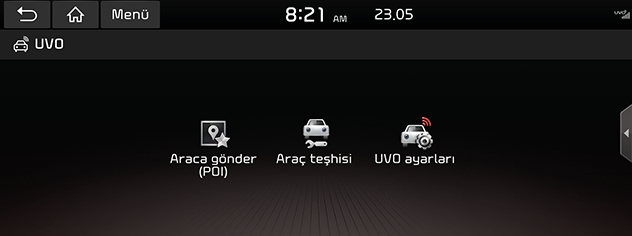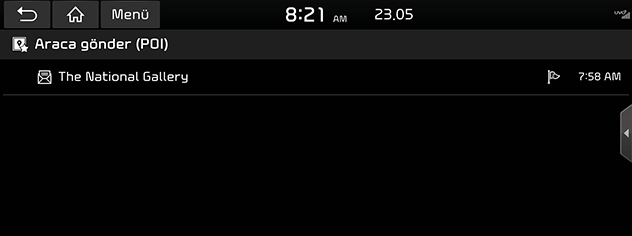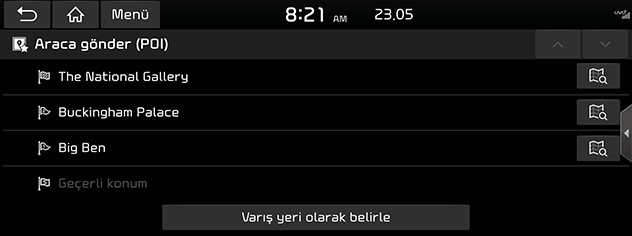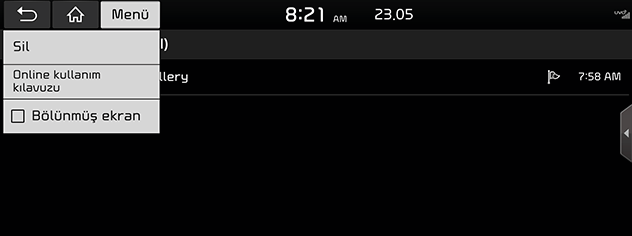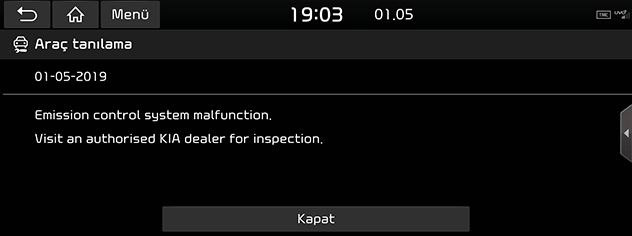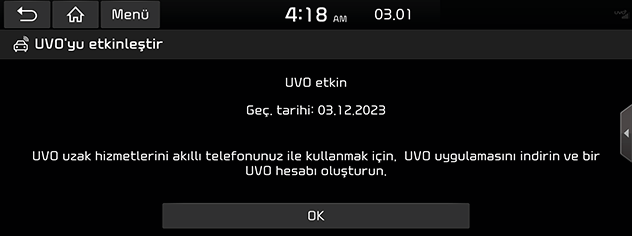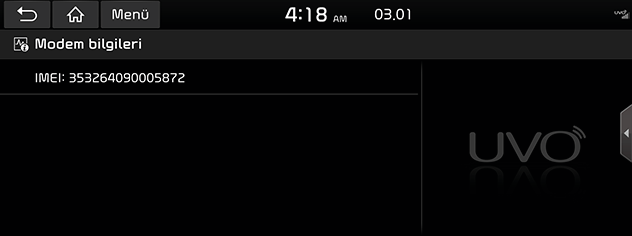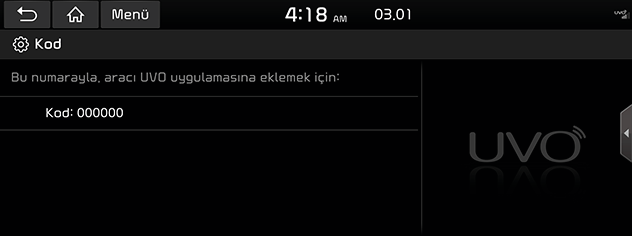UVO Services hizmetini kullanmadan önce
UVO Services nedir?
Bu hizmet, sürüş deneyiminizi çok daha rahat ve eğlenceli hale getiren modern BT sistemimize dayanan bir KIA bağlı araç hizmetidir. Hizmet emniyet, güvenlik ve araç diyagnostiği, uzaktan kumanda ve hatta akıllı telefon ile senkronizasyon işlevleri sunmaktadır.
UVO Services ile daha akıllı bir sürüş tarzının keyfini sürün.
Bağlı araç hizmeti nedir?
Her semptom ve sürüş durumunu analiz ederek yerleşik terminal üzerinden çeşitli sürüş bilgilerini sağlayan bilgi sistemi anlamına gelir. Bu, daha güvenli ve daha rahat sürüş deneyimine olanak sağlar.
Radyo Dalgalarının Gönderilmesi ve Alınması Hakkında
UVO Services performansı ve kullanılabilirliği, aracın anlık konumundaki mobil iletişim şebekesinin sinyal kalitesinden etkilenir. Sinyal kalitesi göstergesi olarak Anten durumu gösterge simgesine ( ) bakın. UVO Services sistemi bir veya daha fazla anten çubuğunda kullanılabilirdir.
) bakın. UVO Services sistemi bir veya daha fazla anten çubuğunda kullanılabilirdir.
Gönderim/alım durumuna bağlı olarak UVO Services hizmetinin kesilebileceği yerler:
- Tünellerin içi
- Dağlık bölgeler veya sık orman
- Uçurum kenarlarına yakın yollar
- Yoğun yerleşim alanları
- Yüksek kavşakların altında bulunan otobanlar ve yollar
- Binaların içi
UVO Services
Araca Gönder (İlgi Çekici Noktalar), Araç diyagnostiği, UVO ayarlarını içeren UVO özelliklerini kullanabilirsiniz.
- Ana ekranda [UVO] sekmesine basın.
- İstediğiniz öğeyi seçin.
|
|
- [Araca gönder (POI)]: Akıllı Telefondan gönderilen İlgi Çekici Nokta bilgilerini gösterir.
- [Araç teşhisi]: Araçtaki anormal durumları tanılar ve diyagnostik sonuçları kontrol eder.
- [UVO ayarları]: UVO'yu etkinleştir, Modem bilgileri ve Kod, Çevrimdışı modu, Hükümler ve koşullar, Gizlilik, UVO'yu devre dışı bırak ve varsayılana sıfırla sekmelerini gösterir.
Araca Gönder (İlgi Çekici Noktalar)
Araca gönder (POI), akıllı telefonunuz vb. üzerinden iletilen İlgi Çekici Nokta listesini kontrol etmenizi sağlar.
Araca gönder (POI) özelliğini kullanmak için UVO Hizmetlerine kayıt olmanız gerekir. İlgi Çekici Noktalar listesi indirildiğinde, ekranda açılır bildirim penceresi görünür.
(Arka Kamera ve Kullanıcı Sözleşme Ekranı ve Ses Tanıma ekranı için geçerli değildir.). Azami 200 İlgi Çekici Nokta saklanabilir. Kullanılabilir depolama alanı aşılırsa, en eski ilgi çekici nokta otomatik olarak silinir.
- Ana ekranda [UVO] > [Araca gönder (POI)] sekmelerine basın.
|
|
- İlgi Çekici Noktalar listesinden istenen konumu seçin ve konumu varış noktası olarak ayarlamak üzere [Varış yeri olarak belirle] sekmesine basın. Varış Noktası Olarak Ayarla Ekranına geçer.
|
|
Araca Gönder (İlgi Çekici Noktalar) öğesinin silinmesi
- Ana ekranda [UVO] > [Araca gönder (POI)] sekmelerine basın.
- [Menü] > [Sil] sekmelerine basın.
|
|
- İstenilen öğeyi seçin, ardından [Sil] > [Evet] sekmelerine basın.
- [Tümünü işaretle]: Tüm öğeleri işaretler.
- [Tüm iş. kaldır]: Tüm öğelerin işaretini kaldırır.
Araç diyagnostiği
Araç diyagnostiği özelliği, gösterge panelinde bir uyarı ışığı yandığında aracınızda diyagnostik gerçekleştirir ve sürücü için ekranda aracın arıza detaylarını gösterir.
- Ana ekranda [UVO] > [Araç teşhisi] sekmelerine basın.
|
|
- Bağlantıyı kapatmak için [Kapat] sekmesine basın.
|
,Not |
|
Araç diyagnostiği başarısız ise, işlem aracınızı çalıştırdığınızda otomatik olarak tekrar gerçekleştirilir. |
UVO Ayarları
Aracınızı satın aldıktan sonra, Araç diyagnostiği, Araca Gönder (İlgi Çekici Noktalar) ve UVO ayarlarını içeren herhangi bir UVO Hizmetleri özelliğini kullanmak için UVO Hizmetleri'ni etkinleştirmeniz (kaydolmanız) gerekir. Etkinleştirmeyi araç içi ekrandan veya UVO akıllı telefon uygulamasından yapabilirsiniz. UVO Hizmetleri'ni akıllı telefondan yapmak isterseniz, e-posta adresinizi, parolanızı, adınızı ve doğum gününüzü girerek yeni bir hesap için kaydolmanız gerekir. (Yeni bir hesap kaydetmek için, Hükümler ve Koşullar ve Gizliliği kabul etmeniz gerekir.) Mevcut kayıtlı bir hesabınızı varsa, hesabı kaydederken kullandığınız e-posta adresi ve parolayı girmeniz gerekir.
UVO'nun etkinleştirilmesi
- Ana ekranda [UVO] > [UVO ayarları] sekmelerine basın.
- [UVO] > [UVO'yu etkinleştir] sekmelerine basın.
|
|
- UVO Hizmeti Ayarlarının tamamlandığı mesajı göründüğünde [OK] sekmesine basın.
|
,Not |
|
Modem bilgisi
Bu özellik, IMEI modem bilgilerini göstermek için kullanılır.
- Ana ekranda [UVO] > [UVO ayarları] sekmelerine basın.
- [UVO] > [Modem bilgileri] sekmelerine basın.
|
|
- [IMEI]: Telefon terminalinin özel kimlik numarasını gösterir
Kod
Bu numarayı, aracı UVO uygulamasına eklemek için kullanın.
- Ana ekranda [UVO] > [UVO ayarları] sekmelerine basın.
- [UVO] > [Kod] sekmelerine basın.
|
|
- Lütfen UVO uygulamasını kullanarak abonelik bilgilerinizi girin ve bir hizmet kodu isteyin.
Sürüş Bilgisi
Araç çalışırken ve dururken kullanılabilir.
- Ana ekranda [Sürüş bilgileri] sekmesine basın.
|
|
- En son kullanım bilgilerini almak üzere [
 ] sekmesine basın.
] sekmesine basın.